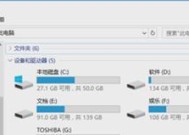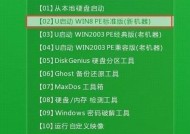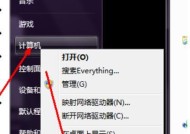电脑启动后出现黑屏问题该如何解决?
- 科技资讯
- 2025-03-27
- 16
- 更新:2025-03-26 22:59:59
在日常使用电脑的过程中,用户可能经常会遇到在启动电脑后出现黑屏的状况,这是一种令人沮丧且具有迷惑性的技术问题。黑屏问题可能由多种原因引起,从简单的硬件连接问题到复杂的系统故障都可能是罪魁祸首。本文旨在为用户提供一个全面的故障排查与解决流程,帮助用户一步步地解决电脑启动后出现的黑屏问题。
一、检查硬件连接
在分析软件故障之前,确认所有的硬件连接是否正确与牢固是必不可少的步骤。检查显示器电源线和数据线是否与电脑主机和显示器正确连接,以及电源是否开启。同时,确认电脑机箱内部的电源供应和主板连接是否稳固,内存条和显卡是否安装到位。任何松动的连接都可能导致电脑启动时出现黑屏。
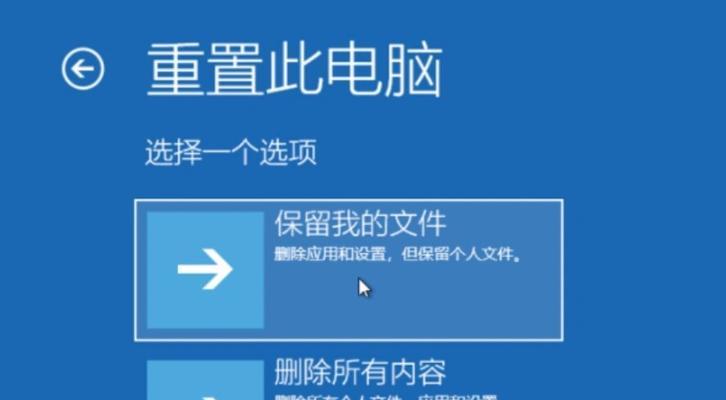
二、尝试进入安全模式
如果确认了硬件连接没有问题,下一步是尝试启动电脑进入安全模式。安全模式是在最小化的操作系统环境下启动,能够帮助诊断软件故障。对于大多数Windows系统,可以在启动时不断按F8键(不同电脑可能有所不同)来调出启动选项菜单,从而选择进入安全模式。如果能够成功进入安全模式,那么问题很可能出在系统设置或第三方软件上,而不是硬件。

三、检查硬件故障
如果无法进入安全模式或者问题依旧存在,那么硬件故障的可能性就比较高了。可以进行以下步骤进行进一步检查:
1.内存检测
内存条的故障经常会导致黑屏问题。可以尝试使用以下工具进行内存检测:
Windows内置的内存诊断工具:可以通过Windows搜索栏输入“Windows内存诊断”并运行。
第三方内存测试工具:如MemTest86,需制作成启动U盘后进行内存测试。
2.检查硬盘
硬盘故障也会引起启动问题。用户可以使用系统自带的硬盘自检工具,如Windows中的chkdsk命令,或者使用第三方硬盘检测软件。
3.检查显卡
对于独立显卡,尝试将其拔出,清洁金手指,并重新安装。如果问题依旧,可能需要替换显卡测试。

四、系统软件问题排查
如果硬件检查没有问题,那么可能需要从系统软件方面着手解决问题。以下几个步骤可以参考:
1.系统还原
如果在电脑出现黑屏问题前,用户进行了系统更新或安装了新的软件,可以通过系统还原功能回到出问题前的状态。
2.更新驱动程序
更新鼠标、键盘、显卡等硬件设备的驱动程序,有时可解决黑屏问题。可以在安全模式下进行这些操作。
3.重装系统
作为最后的手段,如果确认硬件均正常,其他方法都无法解决黑屏问题,那么可能需要重装系统。
五、其他可能的解决方案
1.BIOS设置问题
有时候,BIOS设置不当也会导致电脑启动时黑屏。用户需要进入BIOS设置界面检查启动顺序和相关硬件设置是否正确。
2.清理电脑内部灰尘
电脑内部积累的灰尘可能会影响硬件散热,严重时还可能导致短路或接触不良。定期清理电脑内部灰尘有时候能解决令人困惑的黑屏问题。
六、预防措施
为了避免未来再遇到黑屏问题,建议用户定期更新系统和驱动程序,进行电脑硬件清洁保养,并注意不要在关闭电源的情况下进行硬件升级。
通过以上步骤,大多数电脑启动后出现的黑屏问题都能得到解决。如果仍旧无法解决,建议联系专业的电脑维修服务进行进一步的检查与修复。在使用电脑时,了解一些基本的故障排查知识,可以让自己在遇到问题时更加从容不迫。
综合以上,电脑启动黑屏问题可能有多种原因,通过逐个排除的方法,你可以一步步地找到问题所在并采取适当的解决措施。希望本文能帮助你有效地解决问题,恢复电脑的正常使用。